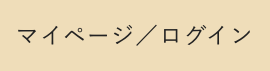- PCのブラウザでGmail開く(スマートフォン、タブレットからの設定方法は公式のヘルプをご確認ください。)
- 上部の検索ボックスで下矢印
 を押す
を押す - From欄に [ uniya.net ] と入力し、下部にある [フィルタを作成] を押す
- 「迷惑メールにしない」にチェックを入れ、「フィルタを作成」を押すと設定完了
- トップ
- 当店からのメールが届かない場合
当店からのメールが届かない場合
当店からのメールが届かない方へ
フリーメール(Gmail/Yahoo!メール/Outlook.comなど)をご利用のお客様および、スマートフォンや携帯電話のメールアドレスをご利用のお客様より、当店からのメールが届かない旨のご連絡をいただく場合がございます。
当店では通常、ご注文確定時に「order@uniya.net」から自動送信メールを、当店にてご注文を受け付け次第
「support@uniya.net」より配送に関するご案内メールをお送りしております。
お問い合わせ等へのお返事も、当日または翌営業日以内にご返信しております。
メールがお手元に届かないお客様は、恐れ入りますが下記の内容をご確認くださいますようお願い致します。
1. 迷惑メールフォルダをご確認ください
迷惑メール防止機能により当店からのメールが迷惑メールと間違えられ、受信画面に出てこない場合があります。
迷惑メールフォルダやゴミ箱に自動的に振り分けられている可能性がありますので、一度ご確認いただきますようお願い致します。
また、各フリーメールサービスの受信メールの振り分け(フィルター)設定をお試し頂くことで、迷惑メールフォルダへの振り分けを防ぐことができます。
受信許可の設定方法
迷惑メールに振り分けられていた場合は、今後のメールが正常に届くよう、ご利用のメールサービスに合わせて受信許可の設定を行なってください。
※サービス変更により操作方法が変更になっている場合がございます。その場合は公式のヘルプをご確認ください。
Gmail の場合
Yahoo!メール の場合
- PCのブラウザでYahoo!メールを開く
- メールの設定(右上の歯車アイコン)>フィルター>[フィルター作成]ボタンを押す
- 入力欄に、以下の文字列を入力する
- Fromが [ uniya.net ] [ を含む ]
- 移動先フォルダ:[ 受信箱 ]
- [ 保存 ]を押す
Outlook.com(旧Hotmail)の場合
- Outlook.comにサインインして、[ホーム] タブの [迷惑メール] をクリックし、[迷惑メールのオプション] を押す
- [信頼できる差出人のリスト] タブで、[電子メールの送信先を自動的に [信頼できる差出人のリスト] に追加する] ボックスを押す
2. スマートフォン・携帯メールアドレスをご利用の場合
メール防止フィルターをご利用の場合は、[ uniya.net ]のフィルター解除し、[
uniya.net ]を受信できるよう設定をお願い致します。
※各携帯電話により登録方法が異なります。お使いの携帯電話会社でご確認をお願いします。
また、スマートフォンや携帯メールアドレスで、@マークより前にドット(点).
が入っているアドレスには、パソコンからのメールが届かないことがあります。ご利用のメールアドレスをご確認ください。
3. その他の可能性
メールアドレスの間違い
ご登録いただいたメールアドレスが古い、スペルに誤りがあるなどの理由でメールが届かないことがございます。
お心当たりがある場合は当店までお客様のお名前・電話番号、メールが届いていない旨をご連絡ください。
セキュリティソフト、ウイルス対策ソフトの設定
セキュリティソフトの設定によっては、メールを迷惑メールと判断し、受信拒否・削除することがあります。
ご利用のセキュリティソフトの設定をご確認ください。
プロバイダのウィルスブロックや迷惑メール振り分けサービス設定
プロバイダによっては、ウィルスブロックや迷惑メール振り分けサービスが設定されている場合があります。
当店からのメールが迷惑メールフォルダに振り分けられていない場合や、ご利用のセキュリティソフトやウィルス対策ソフトの設定に問題がないのにメールが届かない場合には、プロバイダから提供されているウィルスブロックや迷惑メール振り分けサービスについて、各プロバイダへご確認ください。
メールボックスがいっぱいになっている場合
ご利用のメールサービスの受信ボックスがいっぱいになると、新しいメールが受信できないことがあります。お心当たりのある方は、サーバーのメールを削除してください。
上記のいずれにも該当しない場合
上記のいずれにも当てはまらずメールが届かない場合は、お手数ではございますが、当店までご連絡頂けます様お願い申し上げます。